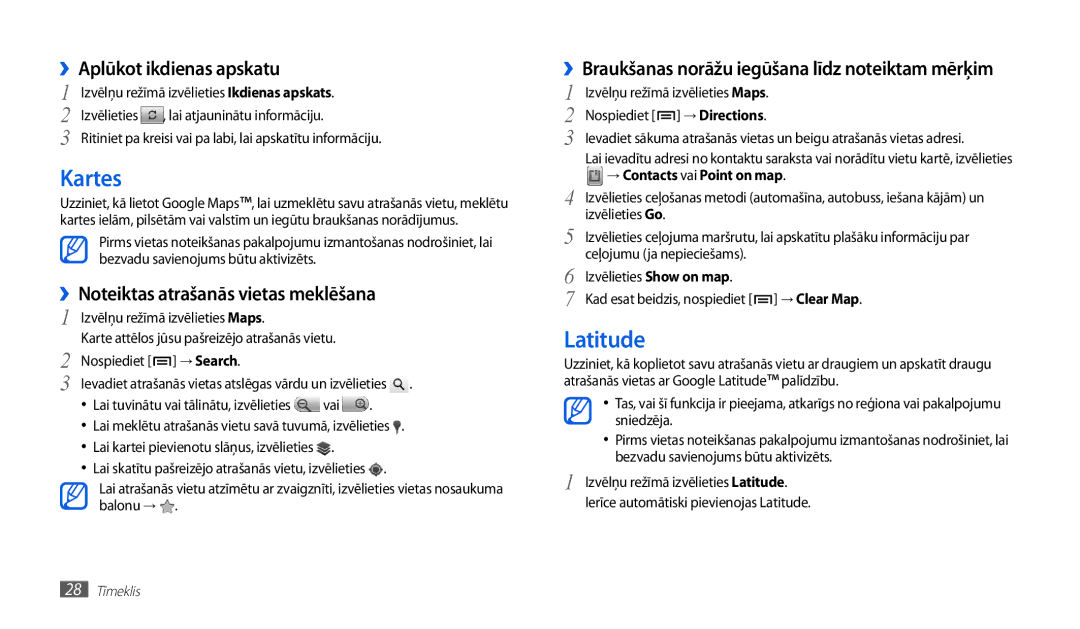Lietotāja rokasgrāmata
Šīs rokasgrāmatas lietošana
Izlasīt pirms ierīces izmantošanas
Bluetooth ir Bluetooth SIG, Inc. reģistrēta preču zīme
Instrukcijās izmantotās ikonas
Autortiesības
Preču zīmes
PAR Divx Video
Saturs
Darba sākšana
Izklaide
Iestatījumi
Salikšana
Komplektācija
Akumulatora uzlāde
Uzlādējiet akumulatoru, lai varētu turpināt lietot ierīci
Atmiņas kartes ievietošana papildiespēja
››Atmiņas kartes izņemšana
››Atmiņas kartes formatēšana
Pirms atmiņas kartes izņemšanas tā ir droši jāatvieno
Izņemiet SD karti
Darba sākšana
Ierīces ieslēgšana un izslēgšana
››Pārslēgties uz lidojuma režīmu
››Pārslēgties uz klusuma režīmu
››Taustiņi
››Indikatora ikonas
Pareizs laiks
››Skārienekrāna pagriešana
Skārienekrāna lietošana
››Skārienekrāna bloķēšana vai atbloķēšana
››Vienumu pievienošana sākumekrānam
Iepazīšanās ar sākumekrānu
Lai sākumekrānam pievienotu papildu vienumu
Piekļuve lietojumprogrammām
››Vienumu pārvietošana uz sākumekrānu
››Īsceļu paneļa izmantošana
Sākumekrānā, nospiediet
Ierīces pielāgošana
››Lietojumprogrammu kārtošana
››Uzdevumu pārvaldnieka izmantošana
››Displeja valodas maiņa
››Displeja spilgtuma pielāgošana
››Animācijas aktivizēšana, pārslēdzot logus
››Iestatiet ekrāna bloķēšanu
››Teksta ievades metodes maiņa
Teksta ievade
››Teksta ievade ar Swype tastatūru
››Teksta ievade ar Samsung tastatūru
Pārslēgt lielos un mazos burtus Paslēpt tastatūru
Cipars Funkcija
Ievadīt bieži izmantotos simbolus
››Teksta kopēšana un ielīmēšana
Pārlūks
Tīmeklis
››Tīmekļa lapu pārlūkošana
››Vairāku lapu atvēršana
››Informācijas meklēšana ar balsi
Izvēlieties Un izvēlieties attiecīgo tīmekļa lapu
››Grāmatzīmju veidošana izlases tīmekļa lapām
››RSS plūsmas adreses pievienošana
Readers Hub
Ziņas un laikapstākļi
Samsung Apps
››Skatīt informāciju par laikapstākļiem
Market
YouTube
››Lietojumprogrammas atinstalēšana
››Videoklipu skatīšanās
››Videoklipu augšupielāde
Ikdienas apskats
››Pielāgojiet ikdienas apskata iestatījumus
Kartes
Latitude
››Aplūkot ikdienas apskatu
››Noteiktas atrašanās vietas meklēšana
Vietas
Navigācija
Izvēlieties Add friends → Yes
→ See map
Google meklēšana
Sakari
Qik Video
Google Mail
››E-pasta ziņu sūtīšana
››E-pasta kārtošana pēc uzlīmēm
Pasts
››E-pasta konta iestatīšana
Tērzēšana
››Draugu pievienošana draugu sarakstam
››Tērzēšanas sākšana
→ End chat
Social Hub
Izklaide
Mūzika
››Mūzikas failu pievienošana ierīcei
››Mūzikas atskaņošana
Music Hub
››Atskaņošanas saraksta izveide
››Mūzikas atskaņotāja iestatījumu pielāgošana
Nospiediet → Jauns atskaņojumu saraksts
Kamera
››Fotografēšana
››Panorāmas fotoattēla uzņemšana
››Fotoattēlu uzņemšana smaidoša foto režīmā
→ Panorāma
→ Smaidošs uzņ
››Pielāgot kameras iestatījumus
››Fotoattēlu uzņemšana pašportreta foto režīmā
→ Pašuzņēmums
Videoklips tiek automātiski saglabāts
››Videoklipa ierakstīšana
Lai dzēstu videoklipu, nospiediet → Dzēst
Video
››Videokameras iestatījumu pielāgošana
››Fotoattēla skatīšana
Galerija
››Videoklipa atskaņošana
Personiskā informācija
Kontakti
Kalendārs
››Kalendāra skata maiņa
››Notikuma izveide
››Notikumu apskate
Piezīme
››Atgādinājuma izveide
››Atgādinājumu apskate
Izvēlņu režīmā izvēlieties Piezīme
Savienojamība
Savienojumi ar datoru
››Savienojums ar Samsung Kies
››Pievienošana izmantošanai par lielapjoma atmiņas ierīci
Wi-Fi
Wi-Fi iestatījumi
››WLAN funkcijas aktivizēšana
››WLAN atrašana un savienojuma izveide
››Bezvadu Bluetooth funkcijas ieslēgšana
Bluetooth
››Manuāla Wlan pievienošana
Bluetooth iestatījumi → Redzams
››Datu saņemšana, izmantojot Bluetooth bezvadu funkciju
AllShare
››Failu atskaņošana citā ierīcē ar Dlna funkciju
››Aktivizēt atrašanās vietas pakalpojumus
Grāmata
Rīki
ThinkFree Office
Mani faili
››Dokumenta apskatīšana un rediģēšana ierīcē
››Dokumentu pārvaldīšana tiešsaistē
››Atbalstītie failu formāti
Fotorāmis
Kalkulators
Modinātājs
Uzdevumu pārvaldnieks
Pasaules pulkstenis
Meklēšana ar balsi
Iestatījumi
Piekļuve iestatījumu izvēlnei
Bezvadu funkcija un tīkls
Skaņas iestatījumi
Displeja iestatījumi
Atrašanās vieta un drošība
Mainiet displeja iestatījumus
Fona attēli
Programmas
Konti un sinhronizācija
Mainiet iestatījumus instalēto lietotņu pārvaldīšanai
Izstrāde
Konfidencialitāte
SD karte un ierīces krātuve
Meklēt
Valoda un teksts
Balss ievade un izvade
››Samsung tastatūra
››Balss atpazīšanas iestatījumi
››Teksta pārveide runā iestatījumi
Datums un laiks
Pieejamība
Par ierīci
Problēmu novēršana
Skārienekrāns reaģē lēnām vai nepareizi
Ieslēdzot kameru, tiek parādīti kļūmes paziņojumi
Pārliecinieties, ka ierīce atbalsta šo faila veidu
Drošības pasākumi
Sargājiet ierīci, akumulatorus un lādētājus no bojājumiem
Mobilās ierīces apkope un izmantošana
Esiet uzmanīgi, izmantojot ierīci pārvietojoties
Neaizmirstiet regulāri dublēt svarīgos datus
Izstrādājuma pareiza likvidēšana
Kontu iestatīšana
Alfabētiskais rādītājs
Uzņemšana
Izveide
Sk. tīmekļa pārlūks
Samsung Kies
Tīklu atrašana un savienojuma izveide
Atbilstības deklarācija R&TTE
Kies sinhr. ar datoru instalēšana